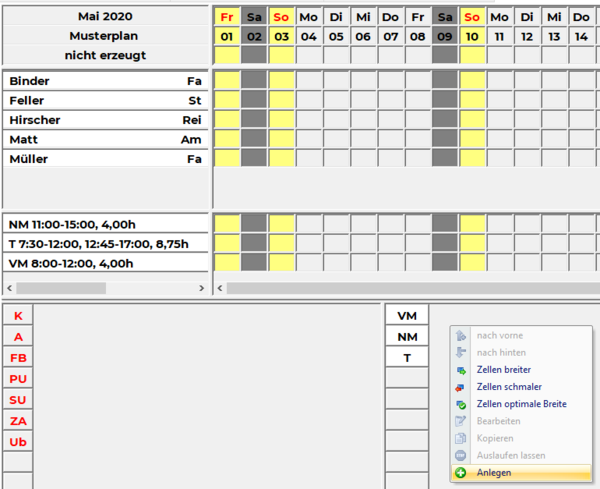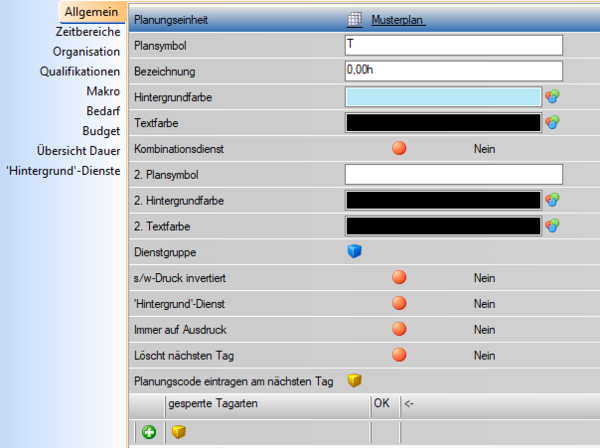Keine Bearbeitungszusammenfassung |
Keine Bearbeitungszusammenfassung |
||
| Zeile 62: | Zeile 62: | ||
Darunter findet man noch eine genaue Auflistung für jedes Abrechnungsschema. | Darunter findet man noch eine genaue Auflistung für jedes Abrechnungsschema. | ||
[[datei: | [[datei:Dienst_Dauer.PNG]] | ||
Version vom 1. April 2020, 10:54 Uhr
Es gibt 2 Möglichkeiten einen neuen Dienst im Monatsplan anzulegen:
- Im Navigator unter dem Punkt Dienst
mit einem Klick auf das "Plus" neben "Dienst" in der Navigatorleiste.
- direkt über den Monatsplan
mit einem rechts Klick in das Anzeigefeld für Dienste und einen weiteren auf "![]() Anlegen"
Anlegen"
Wichtig: Die Anlage des Dienstes sollte in dem jeweiligen Monat erfolgen, ab dem der Dienst seine Gültigkeit erhält und zur Planung verwendet werden soll!
Dienst anlegen
Im Reiter "Allgemein" können folgende Einstellungen getroffen werden:
Allgemein
- Planungseinheit : Mit einem Klick auf Planungseinheitssymbol öffnet sich ein Fenster in ausgewält werden kann auf welcher Planungseinheit der Dienst verfügbar sein soll
- Plansymbol: Kurzzeichen des Dienstes, welches im Moantsplan angezeigt wird
- Bezeichnung: Die Bezeichnung ist im Tooltip des Dienstes ersichtlich --> Nach anlegen des Zeitbereiches, wird die Bezeichnung automatisch erstellt
- Hintergrundfarbe /Textfarbe: Farben können beliebig pro Dienst definiert werden
Zeitbereich
Im Reiter Zeitbereich kann nun die Dienstdauer festgelegt werden. Näher Infos zum anlegen eines Zeitbereiches finden sie Hier.
Qualifikationen
Für spezielle Dienste kann eine Qualifikation hinterlegt werden. Dieser Dienst kann nur von einem Personal übernommen werden, welches die entsprechende Qualifikation im Personalstamm hinterlegt hat.
Bsp. Mitarbeiter mit der Qualifikation "Stationsleiter" und dem zugehörigen Dienst
Übersicht Dauer
In den Stammdaten des Dienstes gibt es einen Reiter "Übersicht Dauer" In der Gruppe "Übersicht Dauer" kann nun folgendes kontrolliert werden:
Dauer: Wie viele Stunden hat der Dienst insgesamt Frei: Wie viele Stunden wurden nicht als Zeitbereich eingetragen Dauer vorgetragen: Wie viele Stunden wurden mit "Sollzeit vortragen: JA" markiert -> Meistens Tag- oder Nachtdienste oder Kannarbeitszeit mit Einsatz. Dauer nicht vorgetragen: Wie viele Stunden wurden mit "Sollzeit vortragen: NEIN" markiert
Darunter findet man noch eine genaue Auflistung für jedes Abrechnungsschema.